SIMなしでWhatsAppを検証するためのトップ3の方法
インスタント メッセージング アプリは、世界市場を互いに手を差し伸べるための XNUMX つのビープ音に変えました。 クレジットは、インターネットの広範な成長に当てはまります。 それらすべての中で、最も便利なアプリである WhatsApp は、間違いなく、私たち一人一人にとって例外的かつ定期的に必要なものになっています。 ただし、効率的なアプリを使用すると、スマートフォン、インターネット接続、および番号が必要になります。 転送することもできます 古い番号 新しい電話に。
興味深い部分は、SIMなしのWhatsAppが機能するかどうかです。 答えはイエスです。 正確には、SIMなしで中断のないWhatsAppサービスを楽しむためのXNUMXつの運用方法があります。
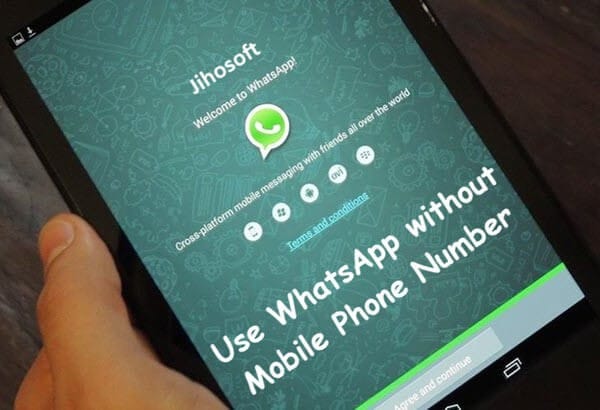
Q&A。 SIMなしでWhatsAppを使用できますか? はい、もちろん。
SIIMなしで使用できるかどうか、人々はしばしば事実を疑問視しますか? ええと、答えはイエスです! あなたはできる。 電話番号やSIMカードなしでWhatsAppを使用するテスト済みの方法は、非常に便利な方法で試すことができます。 プロセスに入る前に、以下に説明する前提条件の手順を読んでください。
ステップ1: まず、WhatsAppがない場合は、Android、電話、またはデスクトップにダウンロードします。
ステップ2: 特定のデバイスにWhatsAppをすでにインストールしている場合は、それを確認したかどうかをさらに確認しますか?
ステップ3: 現在のWhatsAppアカウントをすでに確認している場合は、それを削除する必要があります。 アンインストールしてさらに再インストールするだけで、さらにプロセスを楽しむことができます。
パート 1: iPhone および Android のサードパーティ製アプリで SIM なしで WhatsApp を確認する
最初の方法は、メッセージング アプリをダウンロードすることです。 TextNow と TextFree はどちらも非常に信頼性の高いアプリで、Android と iPhone で素晴らしく機能します。 WhatsAppに入力してアカウントを確認するための一意の電話番号が提供されます.
1.1TextNowまたはTextFreeアプリをダウンロードする
TextNowとTextFreeアプリの両方が非常に便利です。 これらXNUMXつのうちのXNUMXつをダウンロードする必要があります。 GooglePlayストアまたはiTunesAppStoreまたはWindowsAppStoreにアクセスしてダウンロードします。
デスクトップでWhatsAppを使用しようとしている場合は、Androidエミュレーターを開いて、その中のTextNowまたはTextFreeアプリを検索し、ダウンロードオプションに従うだけです。
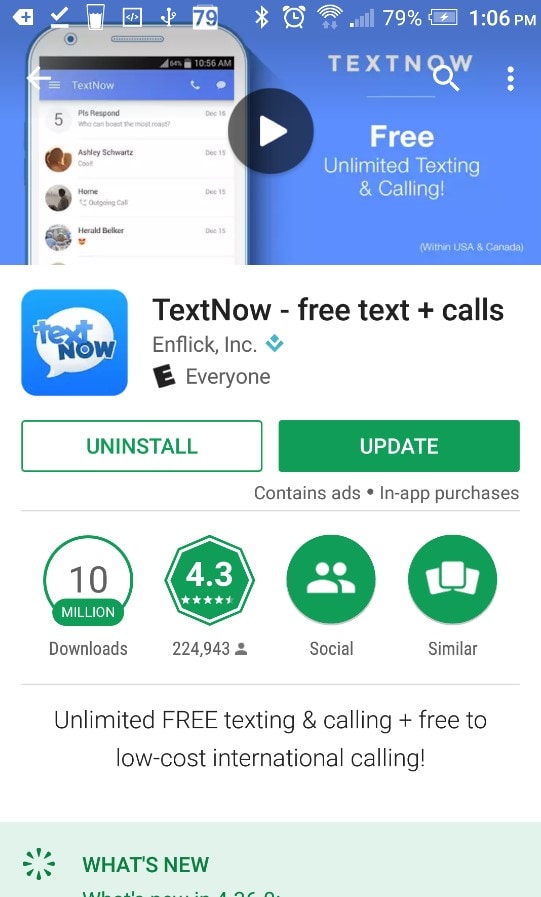
1.2 TextNowまたはTextFreeアプリを開いて、番号をメモします
TextNow または TextFree App の XNUMX つのアプリのいずれかをダウンロードしたら、それを開いて手順を完了します。 さらに、電話番号を書き留めて、さらに移動します。
TextNowアプリで、番号をメモするのを忘れた場合は、次のプロセスで番号を見つけることができます。
Androidユーザー: Android携帯にアプリをダウンロードしました。デバイスの左上隅にある3本の線のアイコンをクリックする必要があります。 そこに番号が表示されます。
iPhone ユーザー: iPod、iPad、またはiPhoneの左上隅にある3本の線のアイコンをクリックして、そこにある番号を確認します。
Windows Phone ユーザー: アプリを開いて[人]タブに移動すると、番号が表示されます。
1.3 WhatsAppを開いて、アカウントを確認して設定します
TextNowおよびTextFreeアプリをダウンロードしたら、タブレット、デスクトップ、またはモバイルでWhatsAppを開いて、手順に従います。
ステップ1: TextNow と TextFree のそれぞれの番号を WhatsApp に入力します。
ステップ2: 利用規約に同意し、国名と指定された TextNow および TextFree アプリ提供の番号を速やかに入力してください。
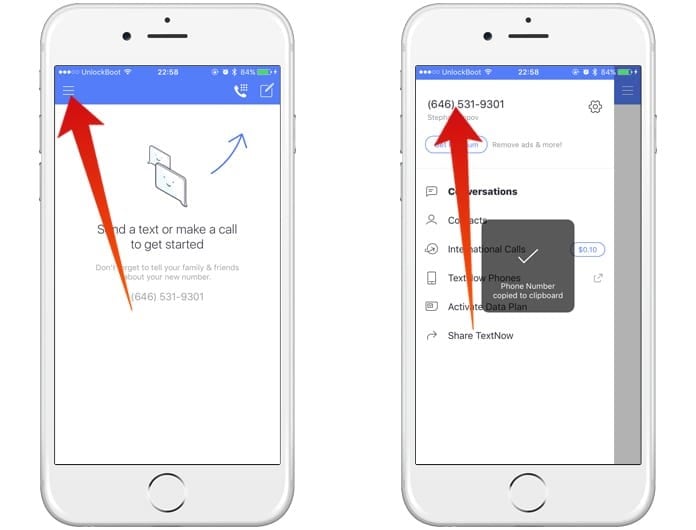
ステップ3: 検証が失敗するのを待ちます。
ステップ4: 5分後、SMS検証が開始され、検証が失敗したことが示されます。
ステップ5: 確認に失敗すると、さらに自分の番号に電話するように求められます。
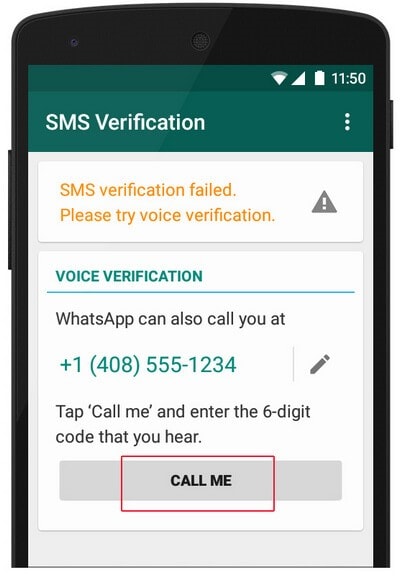
ステップ6: 「Call Me」というボタンをクリックして、WhatsApp からの自動通話を受信します。
ステップ7: さらに、デバイスでTextNowおよびTextFreeアプリを開いて、通話を受信します。
ステップ8: 電話に出ると、WhatsAppから生成された自動メッセージが何度も別の確認コードを求めてあなたに連絡することに気付くでしょう。
ステップ9: WhatsAppによって提供された確認番号を書き留めます。
ステップ10: WhatsAppに確認コードを入力します。
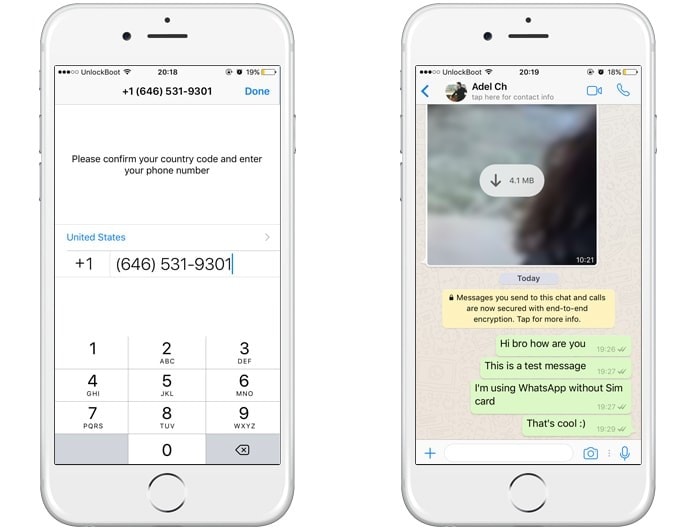
1.4セットアップを終了します
WhatsAppに確認コードを入力すると、電話番号を使用してWhatsAppアカウントが正常に作成されます。 無制限のマッサージサービスは、SIMなしでWhatsAppを使用して楽しむことができるようになりました。
これがうまくいかない場合は、以下の他の方法を試してください。
パート 2: Android 用 Google 音声番号経由で SIM なしで WhatsApp をインストールする
米国またはカナダにお住まいの場合は、Androidモバイル用のGoogle Voice Numberの方法に従って、新しい電話番号をすばやく取得することをお勧めします。 GoogleVoiceでテキストメッセージを送受信する方法はいくつかあります。
2.1 Google 音声番号を取得するプロセスに従う
Google Voice番号を使用して、WhatsAppをXNUMX番目のデバイスにインストールできます。 次のプロセスは、インストール方法をメモするのに役立ちます。
ステップ1: AndroidにGoogleVoiceアプリをインストールすることから始めます。 完了したら、AndroidフォンでGoogle Voiceアプリを構成するために、Googleアカウントにログインします。
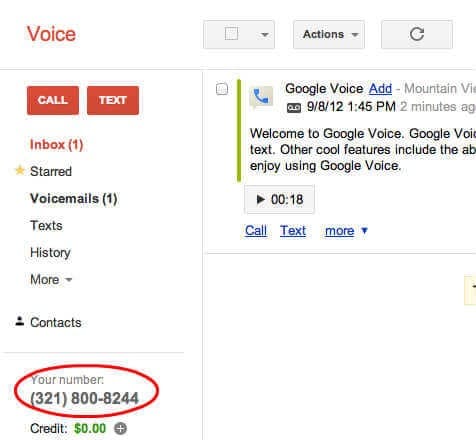
ステップ2: Android の Google Voice アプリで正しいアカウントを設定し、次の手順に進みます。
ステップ3: AndroidスマートフォンでGoogleVoiceアプリを開き、[設定]をタップします。 今すぐ「通話」セクションに進んでください。 この後、さらに発信する通話を選択するために、「このデバイスの電話アプリから開始された通話」を押す必要があります。
ステップ4: 国際電話の番号を設定します。 米国とカナダに住む住民は無料です。
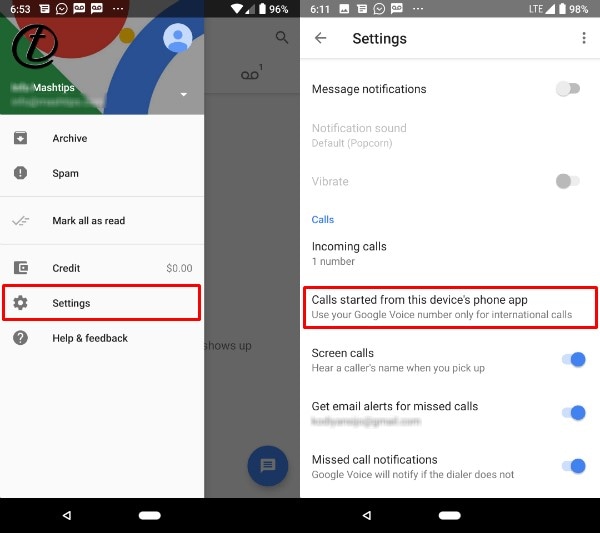
ステップ5: その後、デフォルトの国際電話で使用するようにGoogleVoice番号を設定します。
ステップ6: 「はい(すべての通話)」オプションをタップして、個人の電話番号を非表示にします。 これにより、AndroidデバイスはこのGoogleVoice番号を発信通話に使用します。
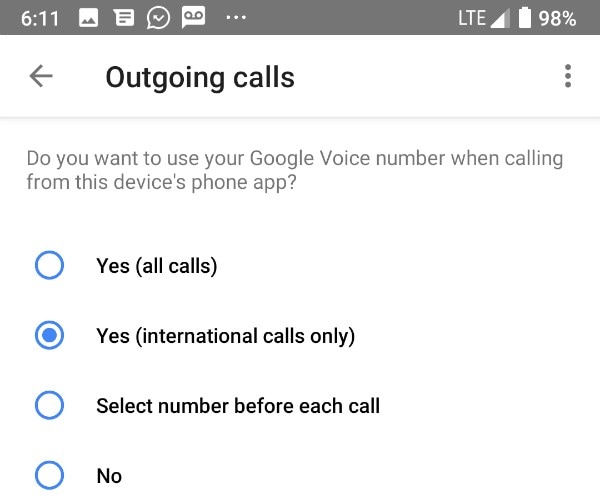
ステップ7: さらに、「GoogleVoice設定>リンク番号>このデバイスの番号」と入力して着信を設定します。 「すべてのデバイス番号が「すべてのリンク番号」リストにリストされていることを確認してください。
ステップ8: 次に、[GoogleVoiceの設定]>[通話]>[着信]>[マイデバイス]>[通話に応答するデバイスを選択]をタップします。
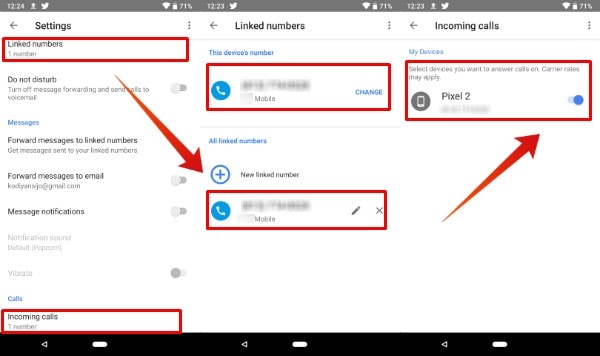
2.2WhatsApp検証をアクティブ化する
Google 音声番号を受け取ったら、確認番号を入力してコードを取得するだけです。 無制限のメッセージ サービスのために、XNUMX 台目のモバイルで WhatsApp をアクティブにします。
パート3:固定電話番号による電話なしのWhatsAppログイン
SIMなしでWhatsAppの最も可能性の高いサービスを楽しむには、既存の固定電話番号または電話番号を使用して確認する必要があります。 以下の手順に従ってください。
ステップ1: デスクトップ、電話、タブレットにWhatsAppをダウンロードします
ステップ2: 自宅または固定電話の番号を入力してから、国を選択します。
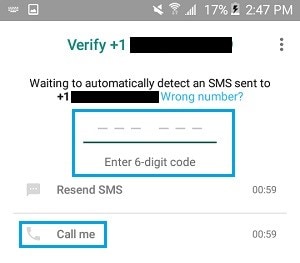
ステップ3: 確認の電話が 5 分以内に届くまで待ちますが、すぐに失敗します。
ステップ4: さらに、「Call Me」のオプションが表示され、それをクリックします。 WhatsApp から自宅の固定電話番号/電話番号に別の電話がかかってきます。
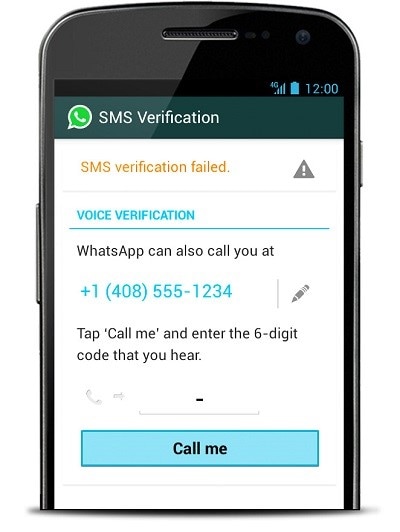
ステップ5: WhatsApp から固定電話番号に自動通話が届きます。 自動音声は、6桁の確認コードでさらに数回繰り返されます。
ステップ6: 確認コードを書き留めて、WhatsAppに入力します。
3.1設定手順を完了する
デバイスでWhatsAppアプリケーションを確認したら、手順全体を完了してみてください。
これで、SIMカードや携帯電話番号がなくても、WhatsAppで友達と簡単に話したりテキストメッセージを送信したりできます。
さらに質問や質問がある場合は、以下にコメントを書いてください。

DrFoneTool – WhatsApp Transfer
iPhoneからPCにWhatsAppチャットをバックアップするための最良のソリューション
- iPhone からコンピュータに WhatsApp を簡単にバックアップおよび復元できます。
- データのプレビューと選択的復元をサポートします。
- WhatsAppメッセージまたはiPhoneの添付ファイルをHTML/Excel形式でコンピューターにエクスポートして、より高速に使用したり、印刷したりするなどのさらなる使用法を実現します。
- iOSデバイスとAndroidデバイス間でWhatsAppメッセージを転送できるようにします。
最後の記事

